情報番号:015777 【更新日:2014.09.09】
「地図」地図上のピンを削除する方法<Windows 8.1>
対応機器・対象OSとカテゴリ
| 対応機種 |
|
| 対象OS |
Windows 8.1 |
| カテゴリ |
Windowsソフトウェア、ストアアプリ |
回答・対処方法
はじめに
Windows 8.1の「地図」アプリで、地図上に追加したピンを削除する方法を説明します。
【メモ】
- 本手順は、2014年9月時点の情報です。アプリのアップデートにより、画面や手順が変更される場合があります。
※「地図」アプリの詳細は、[015850:「地図」アプリについて<Windows 8.1>]を参照してください。
タッチ操作について| ※本操作は、マウスまたはタッチパッドを使っての操作手順となります。タッチパネル搭載モデルでタッチ操作を行ないたい場合は、[013755:タッチパネルの使いかた]を参考にし、クリックを”タップ”、ダブルクリックを”ダブルタップ”、右クリックを”長押し(ロングタップ)”に読み替えて操作してください。 |
操作手順
- スタート画面で、[地図]タイルをクリックします。
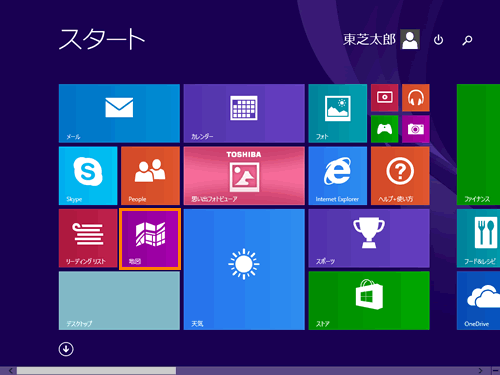 (図1)
(図1)
- 「地図」アプリが起動します。地図上から削除したい[ピン
 ]をクリックします。
]をクリックします。
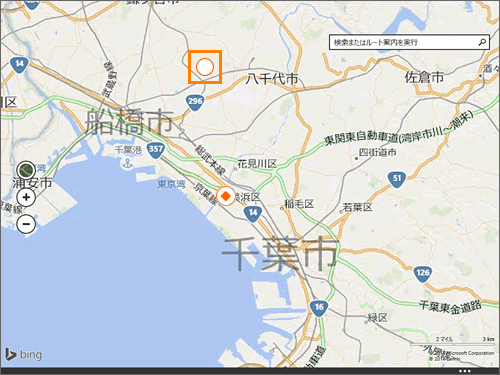 (図2)
(図2)
- 表示されるメニューから[削除する]ボタンをクリックします。
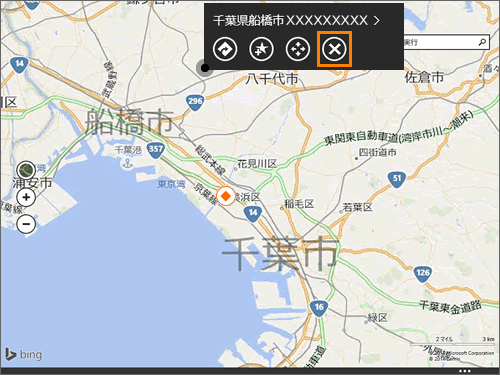 (図3)
(図3)
- 地図上からピンが削除されます。
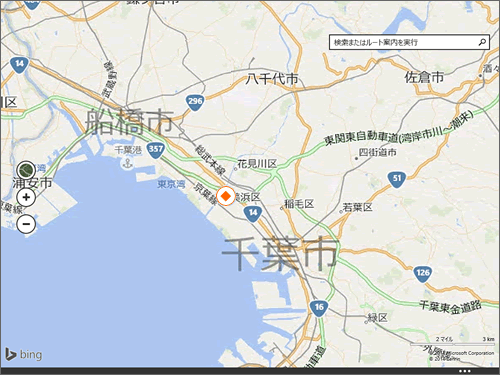 (図4)
(図4)
地図上のピンを削除する操作は以上です。
<補足>
地図上に追加したピンをすべて削除する方法を説明します。
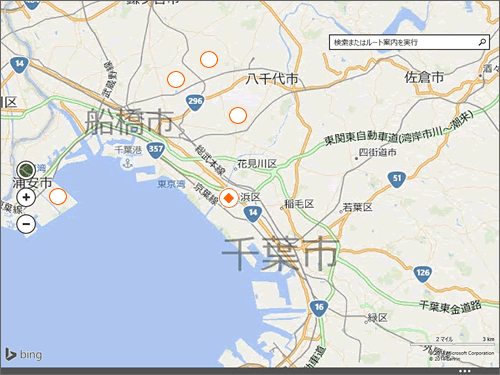 (図5)
(図5)
- 地図上をマウスの右ボタンでクリック、または画面の下端をクリックします。
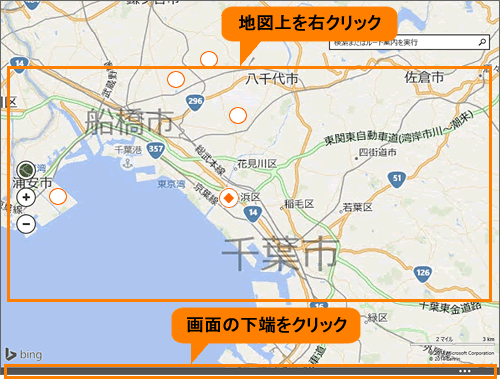 (図6)
(図6)
※タッチパネル操作の場合、画面の下端から上へスワイプします。
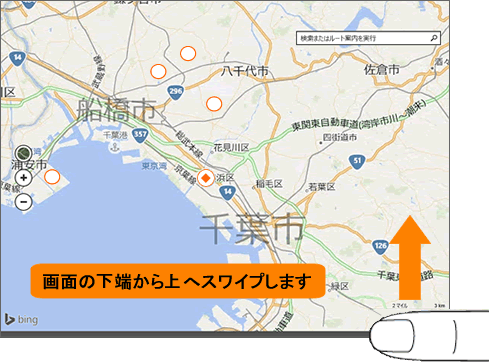 (図7)
(図7)
- 画面下部に表示されるメニューから、[ピンのクリア]をクリックします。
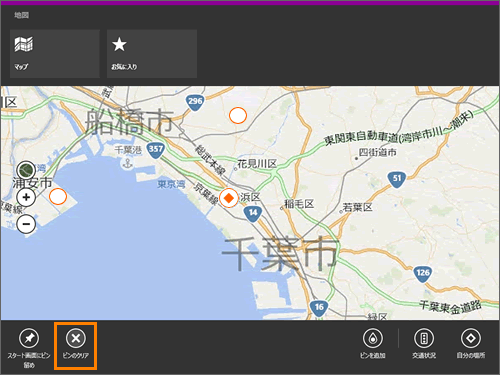 (図8)
(図8)
- 地図上のピンがすべて削除されます。
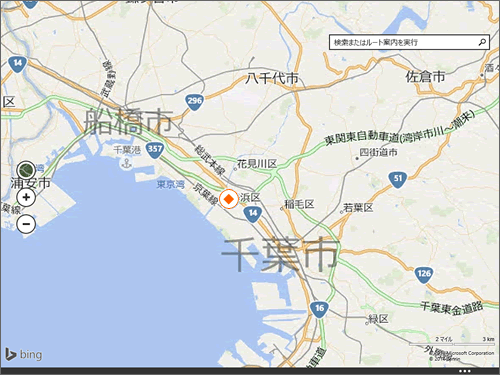 (図9)
(図9)
関連情報
以上
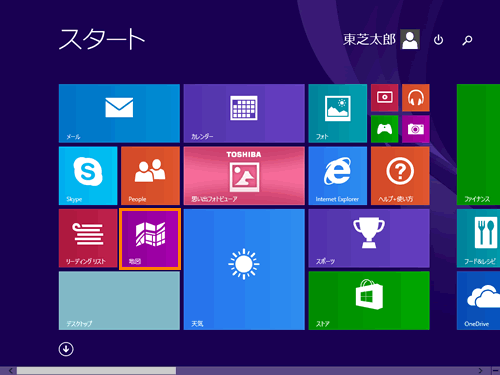 (図1)
(図1) ]をクリックします。
]をクリックします。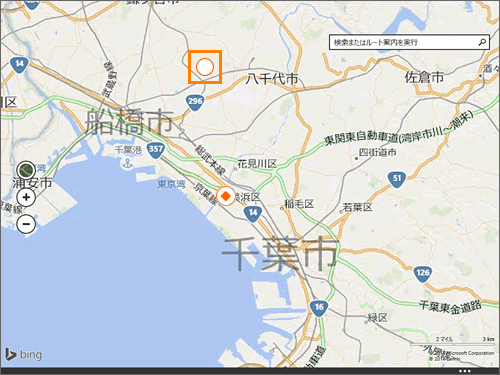 (図2)
(図2)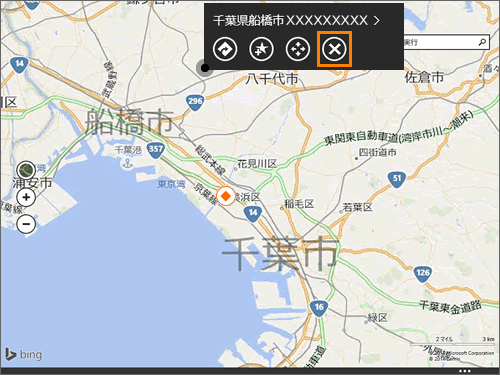 (図3)
(図3)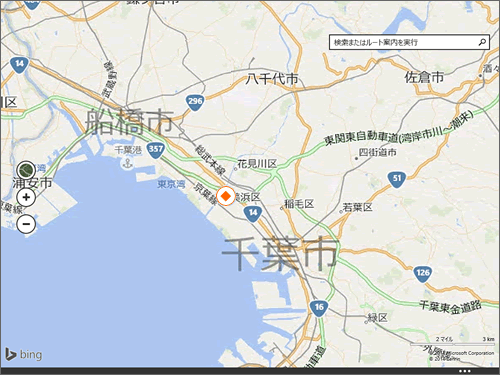 (図4)
(図4)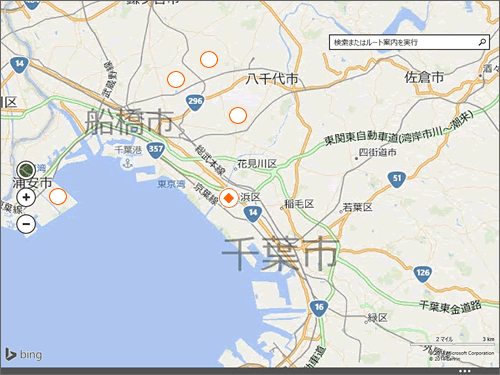 (図5)
(図5)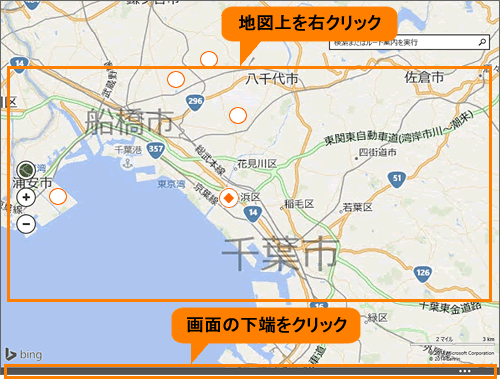 (図6)
(図6)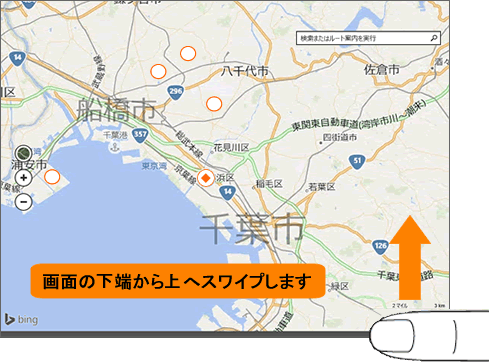 (図7)
(図7)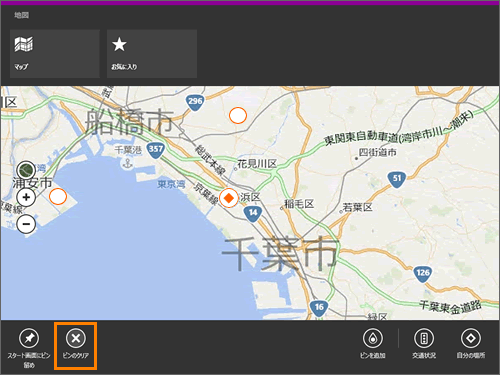 (図8)
(図8)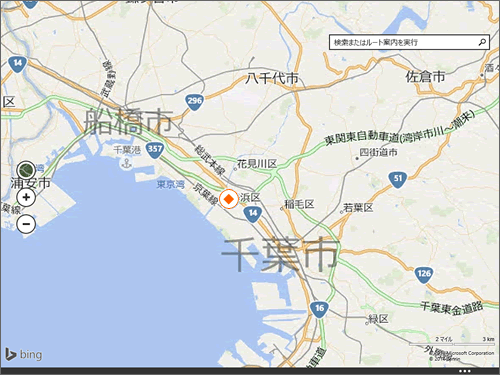 (図9)
(図9)